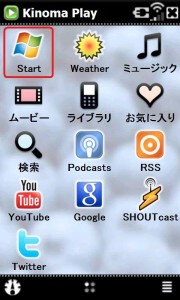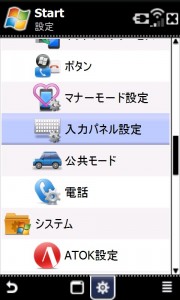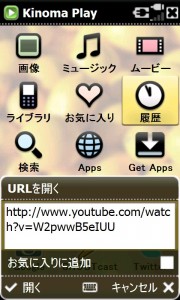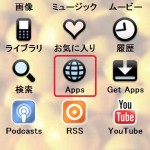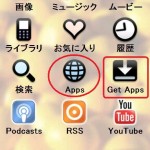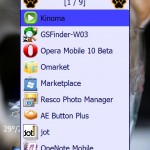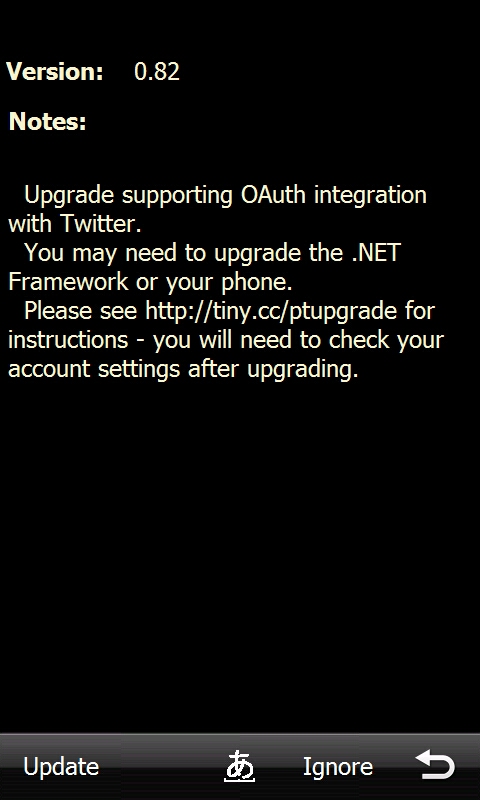T-01B のKinoma Play #3 / ホーム画面
2010/07/21
今回はKinoma Playのホーム画面についてです。
アプリケーションの追加や設定について先に紹介しましたが、実際はホーム画面を中心に使うわけですからこういう事ができますよ~的な事や変更を加える方法などを簡単に紹介します。
【アイコンの移動とページの追加】
アイコンを長押しすると編集モードになり、そのまま好きな位置に移動させたりホーム画面から削除する事ができます。
また、この編集モード時にアイコンを画面の端(上下左右)に持っていくとその先に新しい画面が追加されます。
ちなみに下のキャプはこの画面以外にあと3画面、下のバーの中央で今どの画面なのかを表示しています。
アプリアイコン以外にも色々なショートカットが置ける場所なので、カテゴリ別に画面をわけると便利になりますね。
【スタートの追加】
「Get Apps」から「スタート」を導入すると、そこからT-01Bのプログラムメニューや設定へアクセスできるようになります。
Kinoma Playを使っている最中、プログラムやネットワークなどをちょっと切り替えたい時用にインストールしておくと便利です。
Dashboardの内容も自分が知りたい情報だけにしておけば、ホームの左下からサクっと見れるので良いですね。
あと、「Weather」は複数地域/一週間分の予報を表示するし(Dashboardに登録する事も可能)ホーム右下のメニューからはURLを直接入力できたりと、探るとなかなか面白い機能が隠れています(笑)。
何回も書いていますが指タップ操作で何の不便も感じません(笑)。
個々のアプリケーションの評価は好みがあるとして、食わず嫌いは勿体ないような気がします(笑)>Kinoma Play
という事で、次回はTwitterクライアントの「Twitter」を紹介します。
●関連記事
・T-01B のKinoma Play #1 / アプリケーションの追加について
・T-01B のKinoma Play #2 / 設定について